MAINOSTENESTOLIITÄNNÄISTEN POISTAMINEN
Adblock Ghostery No-Script Suite Lite Privacy Badger Firefox Opera
uBlock
Klikkaa ublock auki klikkaamalla ikonia selaimesi yläpalkissa.
Vie hiiren kursori ison sinisen napin päälle ja klikkaa sinistä ikonia.
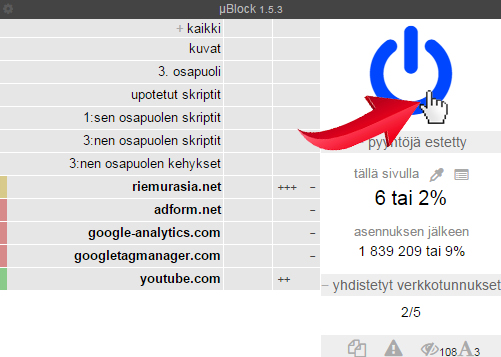
Nyt uBlock on poissa käytöstä ainoastaan riemurasian sivulla.
Adblock ja Adblock Plus
Klikkaa Adblock auki klikkaamalla ikonia selaimesi yläpalkissa.Valitse palkista "Ei käytössä osoitteessa riemurasia.net"
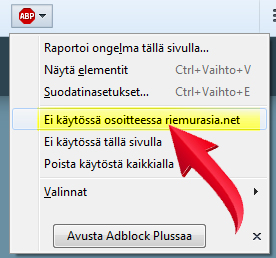
No-Script Suite Lite
Klikkaa No-Script lite auki klikkaamalla ikonia selaimesi yläpalkissa.
Ellei ohjelma ole jo automaattisesti lisännyt riemurasia.net osoitetta palkkiin, kirjoita se siihen itse. www.riemurasia.net
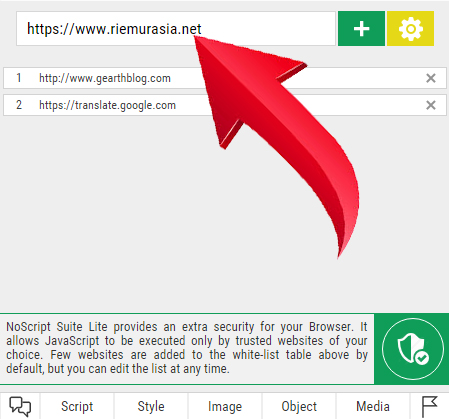
Kun whitelistattava osoite on valmis, paina vihreää plussanappia, jolloin riemurasia on whitelistattuna.
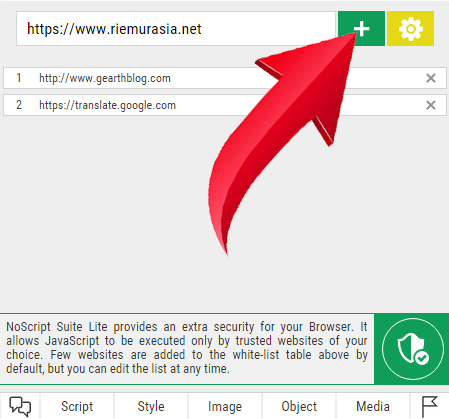
Ghostery
Klikkaa ghostery auki klikkaamalla ikonia selaimesi yläpalkissa.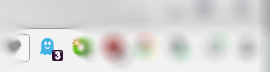
Klikkaa alalaidasta "Lisää sallittuihin sivustoihin" jolloin riemurasia on ns whitelistattuna, ja näin ghostery sallii mainokset AINOASTAAN riemurasian sivulla.
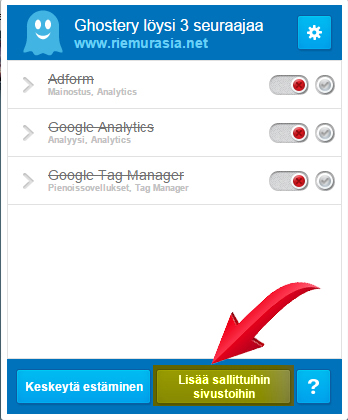
Toinen tapa hoitaa homma on klikata yläosasta hammasratasta ja valita sieltä "Asetukset"
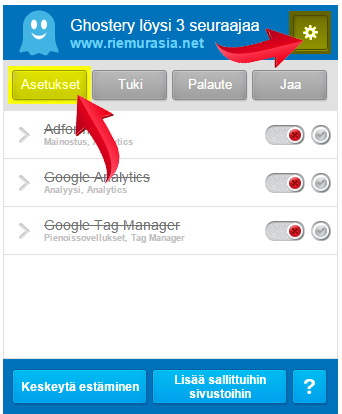
Eteesi aukeaa uusi ruutu josta navigoit hieman alemmas "Estovaihtoehdot" kohtaan. Klikkaa "Hyväksytyt sivustot" kohtaa
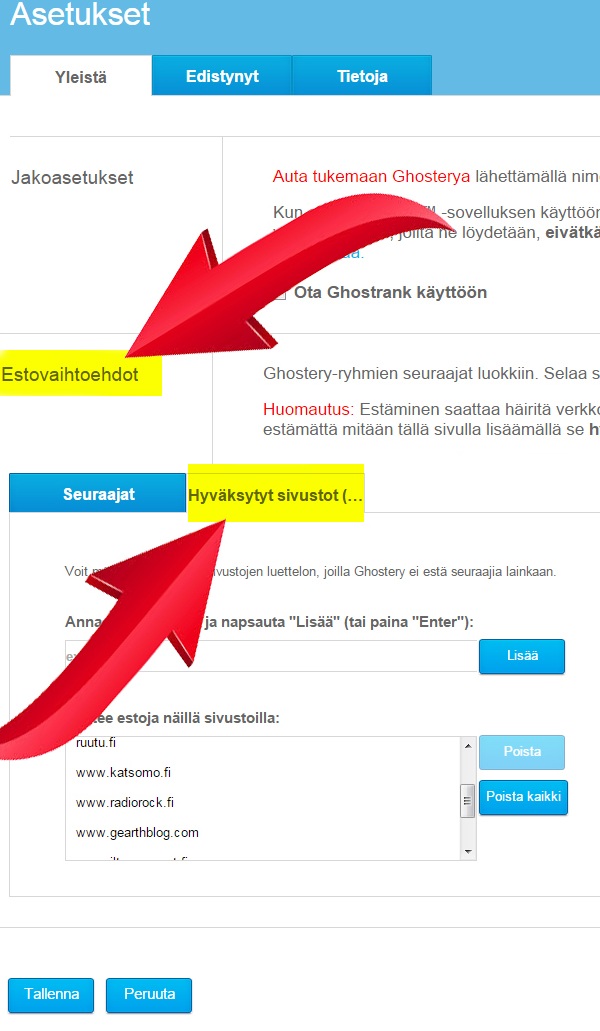
Lisää "Sivuston URL" kohtaan www.riemurasia.net TAI riemurasia.net. Paina enter näppäintä ja muista tallentaa asetukset alalaidasta "Tallenna" nappia painamalla. Nyt ghostery sallii mainokset AINOASTAAN riemurasian sivulla.
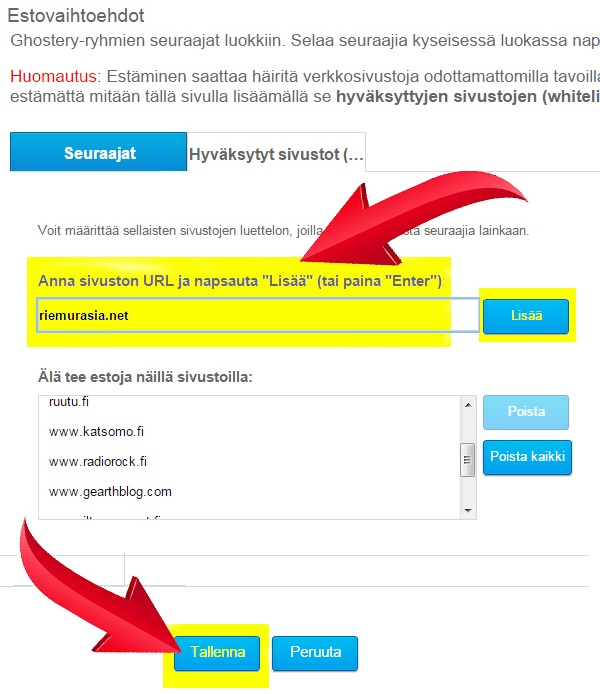
Privacy Badger
Klikkaa Privacy Badgerin asetukset auki ikonista. Klikka tämän jälkeen ylintä "Click to deactivate Privacy Badger on this site."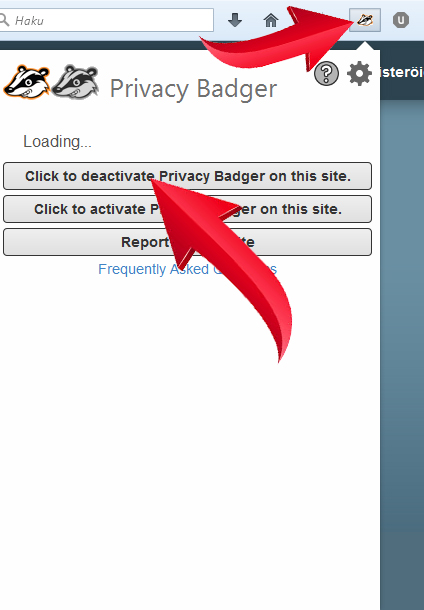
Firefox
Ilmoitus mainostenesto liitännäisestä Firefox selaimen kanssa ilman lisäosiaFirefoxin kanssa selatessa Riemurasia voi ilmoittaa että sinulla on mainostenesto lisäosa käytössäsi. Tämä johtuu siitä että Firefoxissa saattaa olla seurannan esto asetus päällä mikä estää mainosten näkymisen. Onneksi tämä on helppo korjata selaimen asetuksia muuttamalla.
Ohjeet:
Mene selaimesi valikkoon ja klikkaa asetukset
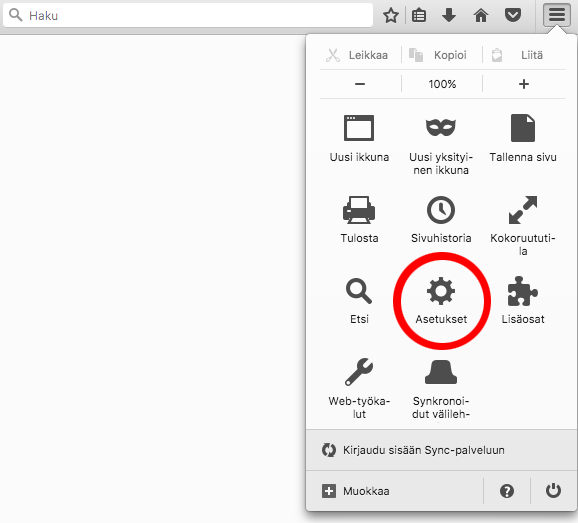
Valitse Tietosuoja -osio valikosta
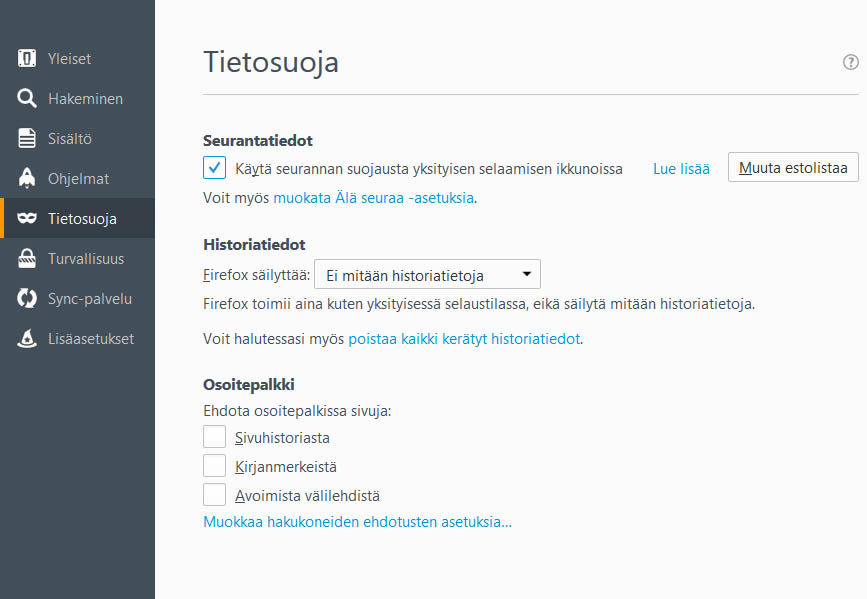
Poista rasti pois ruudusta Seurantatiedoista kohdasta ”käytä seurannan suojausta yksityisen selaamisen ikkunoissa”
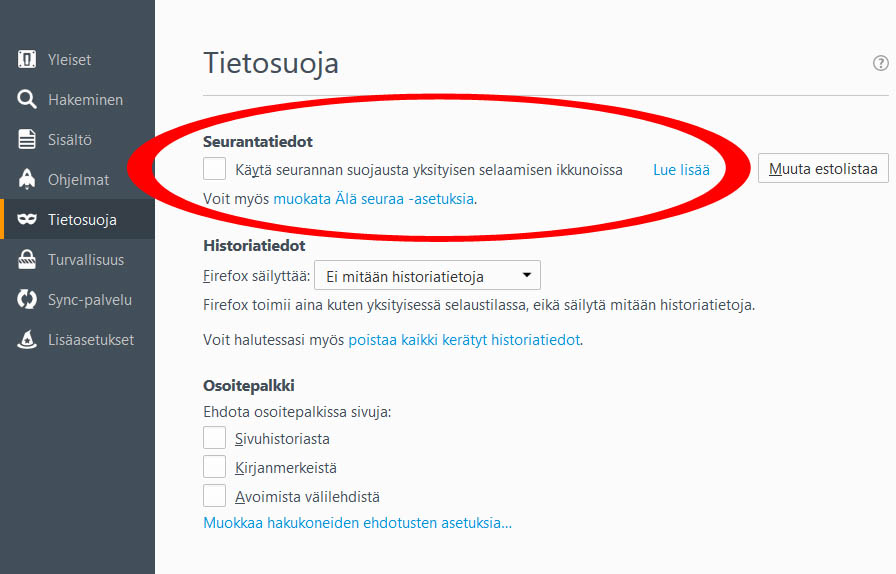
Tämän jälkeen lataa riemurasian sivu uudelleen (Painamalla näppäintä F5 tai paina päivitä-valintaa selaimesi osoitepalkista) että tekemäsi asetusmuutokset tulevat voimaan.
Huom! "Mikäli virhetilanteita edelleen ilmenee tämän jälkeen niin suosittelemme tyhjentämään selaimen välimuistin sekä tilapäistiedostot ja lataamaan sivun uudelleen."
Opera
Ilmoitus mainostenesto liitännäisestä Opera selaimen kanssa ilman lisäosiaOpera Operan uusimmissa versioissa on sisäänrakennettu mainostenesto ominaisuus -joka pitää joko ottaa pois päältä tai sille voi tehdä poikkeuksen Riemurasian osoitteille että sivusto toimii miten sen kuuluisikin selaimessa.
Operan kanssa selatessa Riemurasia voi ilmoittaa että sinulla on mainostenesto lisäosa käytössäsi. Tämä johtuu siitä että Operassa saattaa olla mainosten esto asetus päällä mikä estää mainosten näkymisen. Onneksi tämä on helppo korjata selaimen asetuksia muuttamalla.
Ohjeet:
Mene selaimesi valikkoon ja valitse asetukset ja ota rasti pois ruudusta ”Estä mainoksia ja selaa verkkoa jopa kolme kertaa nopeammin”
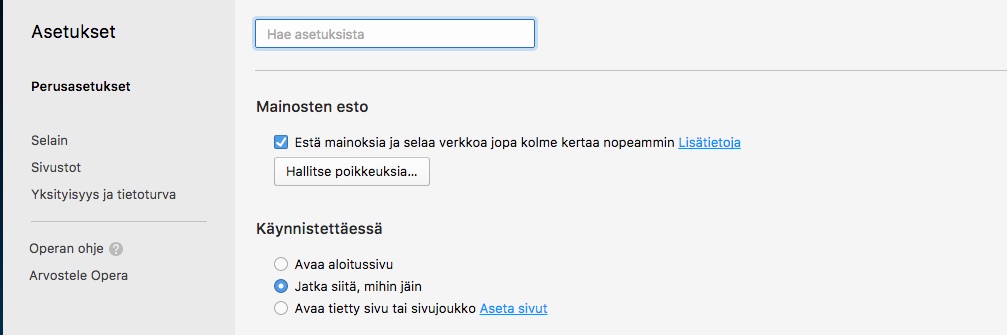
Toinen vaihtoehto:
Voit myös määrittää samasta valikosta poikkeuksen että mainokset sallitaan Riemurasian osoitteista, valitse siis ”hallitse poikkeuksia”
Kirjoita lisää uusi sivusto kohtaan [*.]riemurasia.net niin selain sallii mainokset jotka tulevat riemurasia.net osoitteen alta. Tämän jälkeen klikkaa valmis.
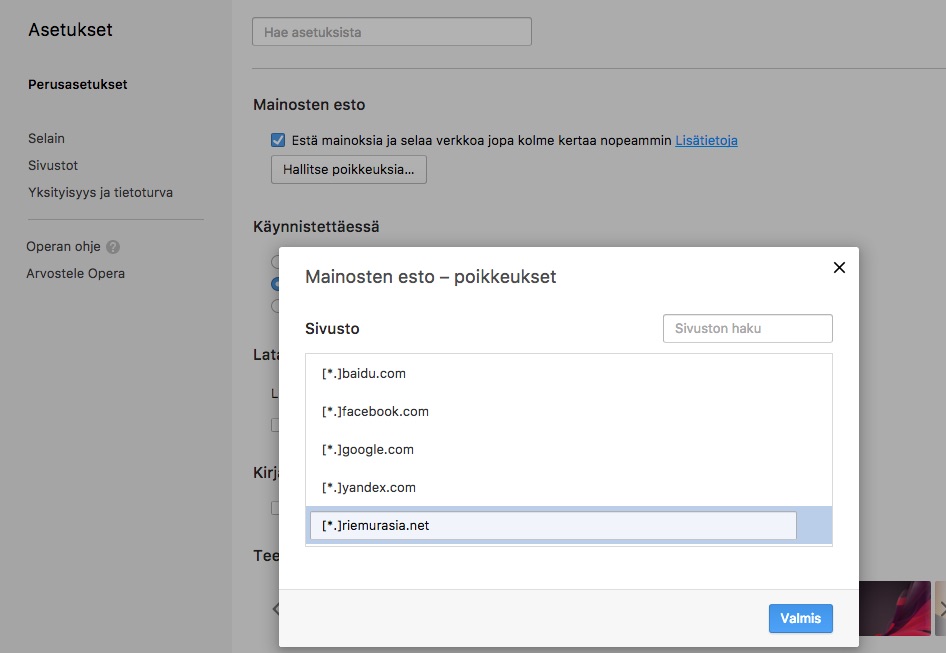
Tämän jälkeen lataa riemurasian sivu uudelleen (Painamalla näppäintä F5 tai paina päivitä-valintaa selaimesi osoitepalkista) että tekemäsi asetusmuutokset tulevat voimaan.
Huom! "Mikäli virhetilanteita edelleen ilmenee tämän jälkeen niin suosittelemme tyhjentämään selaimen välimuistin sekä tilapäistiedostot ja lataamaan sivun uudelleen."


